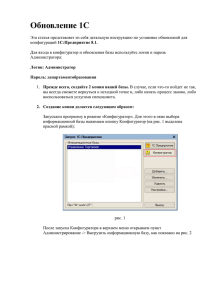"Бюджет-СМАРТ" для финансовых органов районов и городов
advertisement
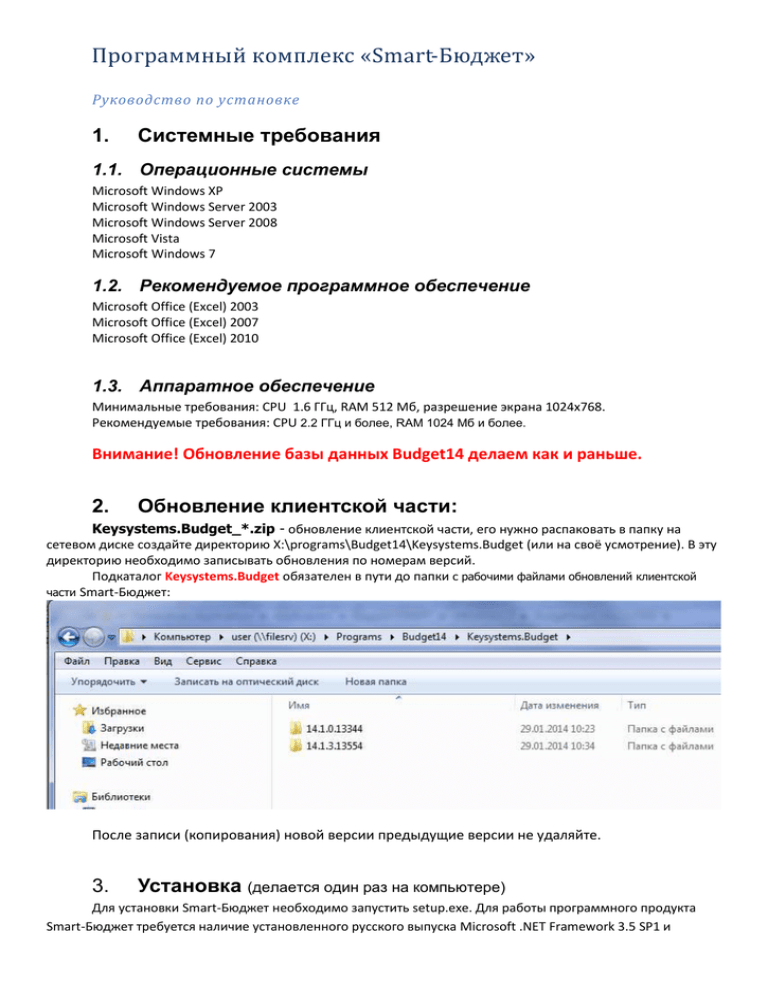
Программный комплекс «Smart-Бюджет» Руководство по установке 1. Системные требования 1.1. Операционные системы Microsoft Windows XP Microsoft Windows Server 2003 Microsoft Windows Server 2008 Microsoft Vista Microsoft Windows 7 1.2. Рекомендуемое программное обеспечение Microsoft Office (Excel) 2003 Microsoft Office (Excel) 2007 Microsoft Office (Excel) 2010 1.3. Аппаратное обеспечение Минимальные требования: CPU 1.6 ГГц, RAM 512 Мб, разрешение экрана 1024x768. Рекомендуемые требования: CPU 2.2 ГГц и более, RAM 1024 Мб и более. Внимание! Обновление базы данных Budget14 делаем как и раньше. 2. Обновление клиентской части: Keysystems.Budget_*.zip - обновление клиентской части, его нужно распаковать в папку на сетевом диске создайте директорию X:\programs\Budget14\Keysystems.Budget (или на своё усмотрение). В эту директорию необходимо записывать обновления по номерам версий. Подкаталог Keysystems.Budget обязателен в пути до папки с рабочими файлами обновлений клиентской части Smart-Бюджет: После записи (копирования) новой версии предыдущие версии не удаляйте. 3. Установка (делается один раз на компьютере) Для установки Smart-Бюджет необходимо запустить setup.exe. Для работы программного продукта Smart-Бюджет требуется наличие установленного русского выпуска Microsoft .NET Framework 3.5 SP1 и Windows Installer версии выше 3.1. Если данные продукты не установлены на компьютере пользователя, то установочный пакет setup.exe установит сначала вышеперечисленные компоненты (время установки от 10 до 30 минут, перезагрузка системы не требуется), а уже затем установит программные продукты Кейсистемс. Для операционных систем Microsoft Vista SP1 и Microsoft Windows 7 устанавливать .NET Framework 3.5 SP1 не требуется. После успешной установки Smart-Бюджет на ваш компьютер, на рабочем столе появится ярлык «Smart-Бюджет». Если компоненты Microsoft установлены, то устанавливайте клиентскую часть без компонент Microsoft. Установка должна производится пользователем, обладающим правами Администратора. Скачать клиентскую часть комплекса можно На серверах приложений http://regfin.tambov.ru Прямые ссылки: http://www.keysystems.ru/products/budget-execution/SMARTBudz/ – сайт разработчика программы с обновлениями клиентской части Smart-Бюджет http://regfin.tambov.ru/smartclientfull.zip - клиентская часть в комплекте с компонентами Microsoft http://regfin.tambov.ru/smartclient.zip клиентская часть без компонент Microsoft Инструкции расположены: На сервере приложений - http://regfin.tambov.ru Рассмотрим более подробно процесс установки. После скачивания архива с клиентской частью и его разархивации запускаем файл Setup.exe 1. На первом этапе устанавливаются компоненты Microsoft. Программа определит установленное на вашем компьютере программное обеспечение и отметит галочками компоненты отсутствующие в системе, но необходимые для работы SmartBudget. Если продукты Microsoft уже установлены и программа предлагает установить только продукты Кейсистемс, то нужно перейти к шагу 2. Иначе нажмите кнопку «Установить». Начнется процесс установки. По его окончанию напротив установленных компонент отображается статус «Успешно» 2. Следующим этапом будет установка КриптоПро «Sharpei RTE». Начнется автоматически. Нажимаем «Далее» Ознакамливаемся с условиями Лицензионного соглашения и нажимаем «Далее» Указываем сведения о пользователе и организации. Нажимаем «Далее». Выбираем полную установку и нажимаем «Далее» Нажимаем «Установить» Установка КриптоПро Sharpei RTE окончена. Нажимаем «Готово» При запросе системы на перегрузку отвечаем «Да» и перегружаем ее. После перегрузки заново запускаем файл setup.exe 3. Установка SmartBudget. Нажимаем кнопку «Установить» Начинается процесс установки Читаем сообщение и нажимаем «Далее» Здесь можно выбрать папку для установки отличную от указанной. На вопрос – установить ли данный программный продукт для данного пользователя или для всех – выбираем «для всех». Нажимаем «Далее» Укажите Для всех и Папку. Инсталлятор сообщит о готовности начать установку. Нажимаем «Далее» Процесс установки начинается. По его окончанию нажимаем кнопку «Закрыть» 4. Установка Продукта «Службы сервиса кэша (Cashe Service)». Начнется автоматически. Нажимаем «Далее» Здесь можно выбрать папку для установки отличную от указанной. На вопрос – установить ли данный программный продукт для данного пользователя или для всех – выбираем «для всех». Нажимаем «Далее» Инсталлятор сообщит о готовности начать установку. Нажимаем «Далее» Процесс установки начинается. В процессе установки Возможно появление окон консоли в которых выполняются определенные действия. Пугаться и пытаться их закрыть не нужно. По окончанию процесса установки службы сервиса кэша нажимаем кнопку «Закрыть» 5. Установка продукта «Управление сервис службами (Windows Service Manager)». Начнется автоматически. Нажимаем «Далее» Здесь можно выбрать папку для установки отличную от указанной. На вопрос – установить ли данный программный продукт для данного пользователя или для всех – выбираем «для всех». Нажимаем «Далее» Инсталлятор сообщит о готовности начать установку. Нажимаем «Далее» Процесс установки начинается. По окончанию процесса установки продукта «Управление сервис службами (Windows Service Manager)» нажимаем кнопку «Закрыть» Напротив установленных продуктов отображается статус «Успешно». Нажимаем кнопку «Закрыть» 4. Запуск приложения Запустите Smart-Бюджет через меню Пуск>Кейсистемс> Smart-Бюджет или кликнув на соответствующий ярлык на рабочем столе, после чего откроется окно регистрации в комплексе. Для начала работы укажите имя пользователя и пароль и нажмите кнопку ОК. Для настройки параметров соединения нажмите кнопку «Параметры». Помощь по настройке доступна по клавише F1 или по кнопке со знаком вопроса в верхней части окна. Рассмотрим запуск приложения Smart-Бюджет подробнее При нажатии на кнопку «Параметры» появится окно с несколькими вкладками. Приведем значения параметров в этих вкладках. Вкладка «Регистрация» Здесь указаны параметры подключения. Здесь же нужно вводить имя пользователя и пароль. В примере имя сервера, установленного в финансовом управлении области. Вкладка «Cоединение». Сервер приложений не использовать. Вкладка «Обновления». Источник обновления Каталог с файлами. Каталог X:\programs\budget14. Keysystems.Budget для каталога не указывать. Поставить галку «Автоматически проверять наличие обновлений на сервере», а также ввести логин и пароль администратора для установки обновлений. Вкладка «Кэширование» отклюключить. Вкладка «Дополнительно». Также без необходимости не трогать. При первом запуске возможно появление следующего окна. Рекомендуется либо скачать указанное обновление из интернета, либо взять его из папки с клиентской частью и установить. Процесс установки достаточно прост. Скачиваем, сохраняем, запускаем. Нажимаем «Выполнить» Нажимаем «Далее» Принимаем условия лимцензионного соглашения и снова «Далее» Производится установка Нажимаем «Готово» По требованию операционной системы перегружаем компьютер. После перегрузки системы снова запускаем приложение Smart-Бюджет Если на сервере выложено обновление, и его версия старше версии клиентской части выдается запрос на обновление. Соглашаемся, нажав «Да» Попытка обновления может окончиться ошибкой если Вы не указали или неправильно указали прокси сервер. Возвращаемся и исправляем настройки на вкладках «Соединение» и «Обновления» Успешное протекание процесса обновления. После окончания обновления происходит процесс загрузки приложения Smart-Бюджет. 5. Использование установщика Smart-Бюджет 1. Все установочные файлы msi должны лежать в каталоге Install, включая пакеты установки Microsoft .NET Framework 3.5 SP1, Microsoft .NET Framework 3.5 SP1 langpack_ru, Windows Installer (dotnetfx35.exe, dotnetfx35langpack_x86ru.exe, WindowsInstaller-KB893803-v2-x86.exe соответственно). Данные продукты можно загрузить с сайта http://downloads.microsoft.com/. 2. Общий инсталлятор обеспечивает возможность установки продукта КриптоПро CSP. Если такая возможность нужна, то надо записать в каталоги “Install\CryptoPro\3.0\” и “Install\CryptoPro\3.6\” инсталляторы соответствующих версий продуктов КриптоПро (версия 3.0 ставится на Windows XP, 3.6 – на Windows Vista). Файлы инсталляторов КриптоПро должны иметь расширение msi (имя файла - любое). 3. Есть возможность осуществить преднастройку Smart-Бюджет у пользователя. Для этого в каталоге Install находятся файлы Keysystems.Budget.update.config, который копируются на компьютер конечного пользователя и считываются при первом запуске Smart-Бюджет. Изменить файл можно с помощью текстового редактора или взяв файл Keysystems.Budget.update.config с образцовой машины. То есть на одном компьютере настроить соединение, параметры запуска, убедиться в работоспособности параметров и скопировать config файл из папки %USERPROFILE%\Local Settings\Application Data\Кейсистемс\Бюджет-КС\ (в Vista/Windows7 – %USERPROFILE%\Local Settings \Кейсистемс\Бюджет-КС\).